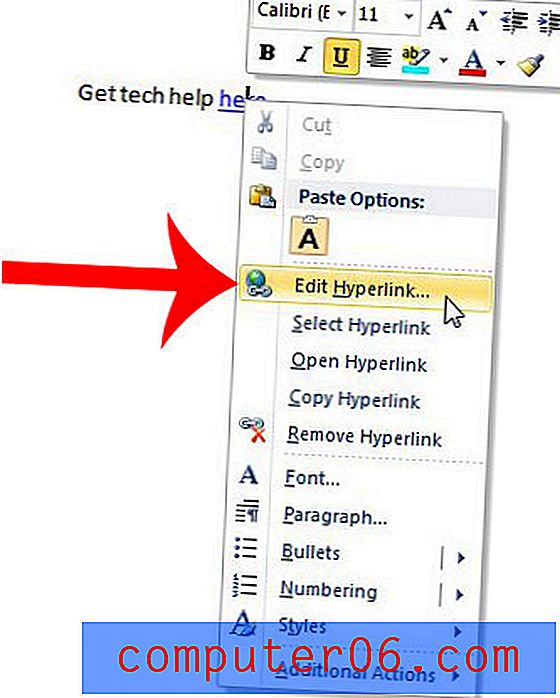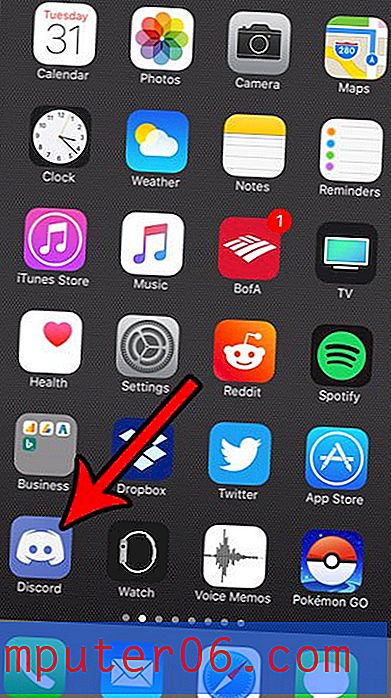So deaktivieren Sie SMS-Benachrichtigungen auf der Apple Watch
Die Möglichkeit, SMS-Benachrichtigungen auf Ihrer Apple Watch anzuzeigen, ohne dass Sie Ihr iPhone entsperren müssen, ist eine der bequemeren Anwendungen der Uhr. Sie können sogar schnelle Antworten über die Nachrichten-App auf der Uhr senden. Diese Funktionalität macht die Nachrichten-App und die Watch-Interaktion zu einem meiner Lieblingselemente beim Besitz einer Apple Watch. Neben Funktionen wie der Weiterleitung von Textnachrichten wird die Kompatibilität zwischen iOS-Geräten besonders hervorgehoben.
Leider ist es für jemanden, der neben Ihnen sitzt, auch ziemlich einfach, eine Textnachricht zu lesen, die Sie erhalten haben, oder eine Bildnachricht zu sehen, die Sie möglicherweise erhalten. Dies könnte etwas sein, das Sie in einem professionellen Umfeld vermeiden möchten. Daher suchen Sie möglicherweise nach einer Möglichkeit, die auf Ihrer Apple Watch angezeigten SMS-Benachrichtigungen zu deaktivieren. Unser Tutorial unten zeigt Ihnen, wie Sie diese Benachrichtigungseinstellungen ändern können.
So verhindern Sie, dass SMS-Benachrichtigungen auf der Apple Watch angezeigt werden
Die Schritte in diesem Artikel wurden auf einem iPhone 7 Plus in iOS 10.3.2 ausgeführt. Die verwendete Uhr ist eine Apple Watch 2, die die Version 3.2 des WatchOS-Betriebssystems verwendet. Beachten Sie, dass wir nur die Benachrichtigungen aus der Nachrichten-App anpassen, die derzeit auf Ihrer Uhr angezeigt werden. Dies hat weder Auswirkungen auf die Benachrichtigungseinstellungen für andere Messaging-Apps noch auf die Benachrichtigungseinstellungen für die Nachrichten-App auf Ihrem iPhone.
Schritt 1: Öffnen Sie die Watch- App auf Ihrem iPhone.

Schritt 2: Wählen Sie die Registerkarte Meine Uhr am unteren Bildschirmrand.
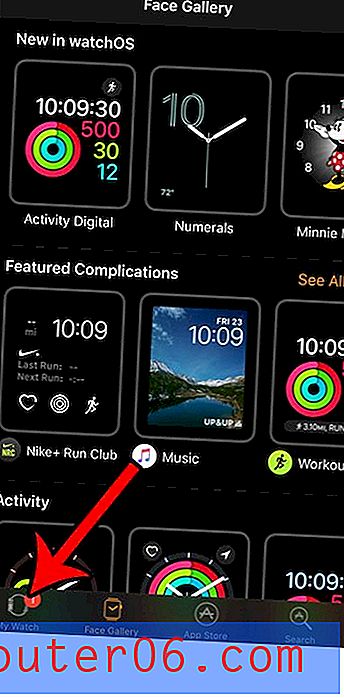
Schritt 3: Wählen Sie die Option Benachrichtigungen .
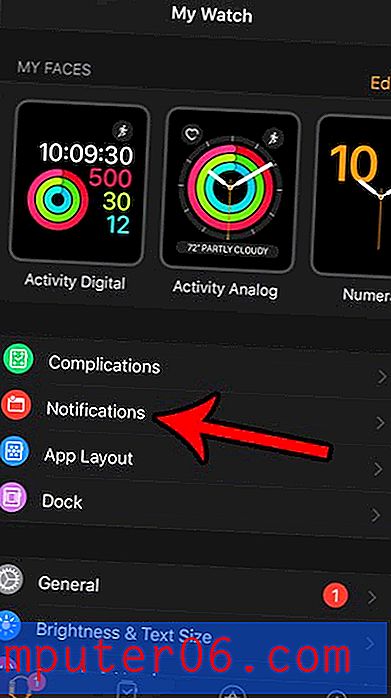
Schritt 4: Scrollen Sie nach unten und berühren Sie die Option Nachrichten .
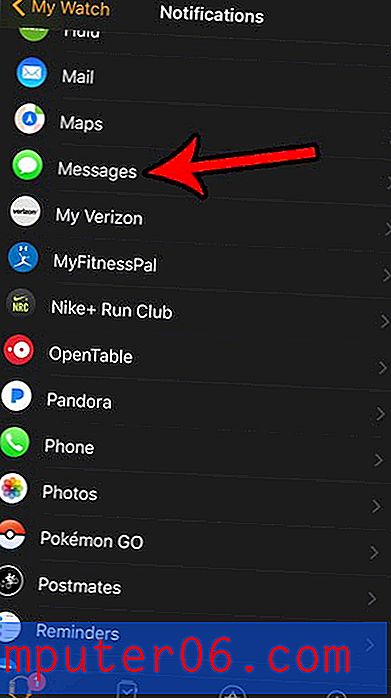
Schritt 5: Wählen Sie die Option Benutzerdefiniert und tippen Sie auf die Schaltfläche rechts neben Warnungen anzeigen . Die anderen Optionen darunter ( Sound, Haptic und Repeat Alerts ) sollten dann verschwinden.
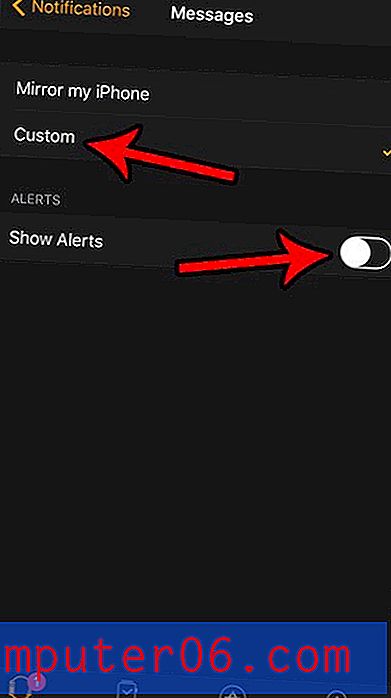
Ist Siri auf Ihrer Apple Watch problematisch? Erfahren Sie, wie Sie Siri auf der Apple Watch deaktivieren, wenn Sie Probleme wie die Siri-Funktion haben und ständig aufgefordert werden, das gerade Gesagte zu wiederholen.